একজন আইটি বিশেষজ্ঞ হিসাবে, আমাকে প্রায়শই জিজ্ঞাসা করা হয় কিভাবে ফটোশপে একটি ছবিতে স্বচ্ছ পাঠ্য স্থাপন করা যায়। এটি কিভাবে করতে হয় তার একটি দ্রুত রানডাউন এখানে। প্রথমে, ফটোশপে আপনার ছবিটি খুলুন। তারপর, লেয়ার প্যালেটের নীচে 'একটি নতুন স্তর তৈরি করুন' আইকনে ক্লিক করে একটি নতুন স্তর তৈরি করুন। এর পরে, টুলস প্যালেট থেকে টাইপ টুলটি নির্বাচন করুন এবং আপনার পাঠ্য টাইপ করুন। নিশ্চিত করুন যে পাঠ্যটি সাদা যাতে এটি চিত্রের বিপরীতে দৃশ্যমান হয়। এখন, লেয়ার প্যালেটে যান এবং 'লেয়ার মাস্ক' আইকনে ক্লিক করুন। এটি আপনার পাঠ্য স্তরে একটি স্তর মাস্ক যুক্ত করবে। অবশেষে, লেয়ার স্টাইল ডায়ালগ বক্সে ব্লেন্ডিং অপশনে যান এবং 'ব্লেন্ড মোড' পরিবর্তন করে 'স্ক্রিন' করুন। এটি আপনার পাঠ্যকে স্বচ্ছ করে তুলবে। এবং এটাই! আপনি এখন আপনার ছবিতে স্বচ্ছ পাঠ্য স্থাপন করেছেন।
আজ আমি আপনাদের দেখাবো ফটোশপে ইমেজে ট্রান্সপারেন্ট টেক্সট কিভাবে রাখবেন . ছবিতে স্বচ্ছ পাঠ্য আগ্রহ যোগ করতে পারে। এটি অপসারণ না করে একটি ছবিতে পাঠ্য যোগ করার একটি উপায়ও।

ফটোশপে কীভাবে একটি ছবিতে স্বচ্ছ পাঠ্য রাখবেন
ম্যাগাজিন, ক্যালেন্ডার, পোস্টকার্ড এবং আরও অনেক কিছুর জন্য ফটোগুলি উন্নত করার জন্য একটি ছবিতে স্বচ্ছ পাঠ্য স্থাপন করা একটি দুর্দান্ত উপায়। এটি আপনাকে টেক্সট ব্যতীত চিত্রের সৌন্দর্যকে বাধা না দিয়ে চিত্রটিতে পাঠ্য দেখতে দেয়।
- ফটোশপে ছবিটি খুলুন
- একটি ছবিকে স্মার্ট অবজেক্টে রূপান্তর করা
- একটি ছবিতে পাঠ্য যোগ করুন
- 0-এ টেক্সট ফিল বাদ দিন
- পাঠ্যে একটি ছায়া যোগ করুন
- পাঠ্যে একটি স্ট্রোক যোগ করুন
- একটি গ্রেডিয়েন্ট ওভারলে যোগ করুন
- প্রভাব উন্নত
- বোনাস
1] ফটোশপে ছবিটি খুলুন। 
প্রথম ধাপ হল ফটোশপে ছবিটি পাওয়া যাতে আমরা এতে টেক্সট যোগ করতে পারি। ফটোশপে ছবিটি পেতে, আপনার ডিভাইসে ছবিটি খুঁজুন। ছবিটি পাওয়া গেলে, এটিতে ডান-ক্লিক করুন এবং 'ওপেন উইথ অ্যাডোব ফটোশপ (সংস্করণ)' নির্বাচন করুন। ছবিটি ফটোশপে খুলবে, এটি প্রধান উইন্ডোতে এবং স্তর প্যানেলে থাকবে। ছবিটি পটভূমি হবে এবং ব্লক করা হবে।
2] ছবিকে স্মার্ট অবজেক্টে রূপান্তর করুন
এই পদক্ষেপটি ঐচ্ছিক, কিন্তু আমি এটি সুপারিশ করব। একটি ইমেজকে স্মার্ট অবজেক্টে রূপান্তর করলে সেটির আকার পরিবর্তন করার সময়ও ছবির গুণমান বজায় থাকবে। স্মার্ট অবজেক্টগুলি সামগ্রিক অঙ্কন সম্পাদনা করা সহজ করে তোলে। উদাহরণস্বরূপ, আপনি সম্পূর্ণ প্রকল্পটি পুনরায় না করেই একটি চিত্র প্রতিস্থাপন করতে পারেন। স্মার্ট অবজেক্টগুলি সেকেন্ডের মধ্যে সম্পাদনা বা পরিবর্তন করা যেতে পারে। স্মার্ট বস্তুর জন্য আরেকটি পয়েন্ট হল যে তারা ধ্বংস না করেই সম্পাদনা করা হবে। আপনি যখন একটি ছবিকে একটি স্মার্ট অবজেক্টে রূপান্তর করবেন, তখন পটভূমি চিত্রটির নাম পরিবর্তন করা হবে। স্তর 0 .
3] ছবিতে পাঠ্য যোগ করুন
এই ধাপে ইমেজে পাঠ্য যোগ করতে হবে। বাম টুলবারে যান এবং বোতামে ক্লিক করুন অনুভূমিক টাইপ টুল অথবা ক্লিক করুন টি . উপরের মেনু বারে যান এবং আপনি ফন্ট সেটিংস, ফন্টের ধরন, ফন্টের রঙ, ফন্ট স্টাইল এবং ফন্টের ধরন দেখতে পাবেন। একটি ভাল ফন্ট চয়ন করুন যা খুব ভাল প্রভাব দেখাবে। আপনি ব্যবহার করতে পারেন এরিয়াল ব্ল্যাক ফন্ট আমি যে টেক্সট রঙটি ব্যবহার করি তা কালো, তবে আপনি অন্য কোনও রঙ ব্যবহার করতে পারেন যা আপনার টাইপ করার সাথে সাথে পাঠ্যটিকে আরও দৃশ্যমান করে তুলবে। যখন অন্যান্য প্রভাবগুলি যোগ করা হয়, তখন রঙটি অদৃশ্য হয়ে যাবে, কিন্তু আপাতত, এমন একটি রঙ চয়ন করুন যা আপনি চিত্রটিতে পাঠ্য লিখলে দৃশ্যমান হবে৷

টাইপ টুল নির্বাচন করে, ছবিতে ক্লিক করুন এবং পাঠ্য লিখুন। ফন্টের আকার 72 এ সেট করুন, যা সবচেয়ে বড় আকার। টাইপ করার পরে যদি লেখাটি খুব ছোট হয় তবে টিপুন Ctrl + Т এবং টেক্সট প্রসারিত করতে যে কোনো নিয়ন্ত্রণ ধরে রাখুন। তুমি রাখতে পার Shift+Alt যখন আপনি প্রসারিত করেন যাতে পাঠ্যটি বিভিন্ন কোণে প্রসারিত হয়।
4] পাঠ্য পূরণ 0 এ কমিয়ে দিন
এই ধাপে আপনাকে টেক্সট ফিল কমাতে হবে 0 . টেক্সট ফিল 0 এ কমাতে, লেয়ার প্যানেলে যান, টেক্সট লেয়ারে ক্লিক করুন এবং লেয়ার প্যানেলের শীর্ষে 'ফিল' খুঁজুন এবং 0 এ পরিবর্তন করুন। 
পাঠ্যটি অদৃশ্য হয়ে যাবে এবং চিত্রটি ফাঁকা দেখাবে।
5] পাঠ্যে ছায়া যোগ করুন
পরবর্তী পদক্ষেপটি পাঠ্যে একটি ছায়া যোগ করা। টেক্সটে একটি ছায়া যোগ করতে লেয়ার প্যানেলে যান এবং টেক্সট লেয়ারে ক্লিক করুন, টেক্সট লেয়ারে রাইট ক্লিক করুন এবং ব্লেন্ডিং অপশন নির্বাচন করুন।
যখন ব্লেন্ডিং অপশন উইন্ডো আসবে, তখন 'শ্যাডো' শব্দটিতে ক্লিক করুন। ড্রপ শ্যাডো নির্বাচিত শব্দের সাথে, কোণ এবং দূরত্ব পরিবর্তন করুন। আপনি সহজেই কোণ এবং দূরত্ব পরিবর্তন করতে পারেন ডকুমেন্টে ক্লিক করে, মাউসের বাম বোতামটি ধরে রেখে টেনে আনুন, আপনি ছায়াটি সরানো দেখতে পাবেন এবং পাঠ্যটি রূপরেখা হয়ে যাবে। আপনি আরও লক্ষ্য করবেন যে আপনি টেনে আনলে দূরত্ব এবং কোণের মান পরিবর্তন হবে। আপনি যে কোণ এবং দূরত্ব ব্যবহার করেন তা নির্ভর করবে আপনার ছবিতে ছায়াটি কেমন দেখাচ্ছে তার উপর। আপনার ইমেজে কম বা বেশি দূরত্ব এবং কোণ মান প্রয়োজন হতে পারে।
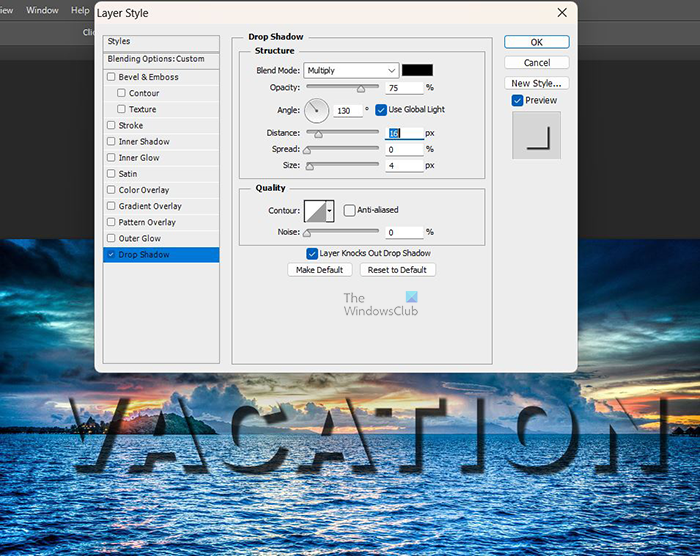
স্তর শৈলী এবং চিত্রটি দূরত্ব এবং কোণের মান সহ চিত্রটিতে ছায়াটি কীভাবে দেখায় তা দেখায়।
ছায়ার অস্বচ্ছতা সামঞ্জস্য করুন
আপনি ছায়ার অস্বচ্ছতা সামঞ্জস্য করতে পারেন, আপনি এটি গাঢ় বা হালকা হতে চান কিনা তা চয়ন করতে পারেন। আমি 75% অস্বচ্ছতা ব্যবহার করছি, আপনি শেষ হয়ে গেলে আপনি সর্বদা এটি পরিবর্তন করতে পারেন।
ছায়ার আকার সামঞ্জস্য করুন
আপনি ছায়ার আকার সামঞ্জস্য করতে পারেন এবং এটি প্রান্তগুলিকে নরম করবে, প্রান্তগুলি যত বেশি মান তত নরম হবে৷ আপনি যে মানটি ব্যবহার করেন তা আপনার এবং আপনার চিত্রের জন্য সন্তোষজনক কি তার উপর নির্ভর করবে। আপনি একটি সন্তোষজনক মান খুঁজে না হওয়া পর্যন্ত বিভিন্ন মান নিয়ে পরীক্ষা করুন। ছায়া আকারের জন্য আমি যে মানটি ব্যবহার করি তা হল 10।
ছায়ার রঙ পরিবর্তন করুন
আপনি কালার সোয়াচ ক্লিক করে ছায়ার রঙ পরিবর্তন করতে পারেন। রঙ চয়নকারী থেকে একটি রঙ চয়ন করুন বা একটি চিত্র থেকে একটি রঙ চেষ্টা করুন৷ আপনার ছায়ার জন্য সঠিক রঙটি পাঠ্যটি যে চিত্রটিতে রয়েছে তার উপর নির্ভর করবে। এমন একটি রঙ চয়ন করুন যা পাঠ্যটিকে দৃশ্যমান করবে তবে খুব বেশি স্পষ্ট নয়, মনে রাখবেন পাঠ্যটি অবশ্যই স্বচ্ছ হতে হবে। আপনার কাজ শেষ হয়ে গেলে, আপনি ছায়ার রঙকে আরও গাঢ় বা হালকা করার প্রয়োজন হলে তা সামঞ্জস্য করতে পারেন। লেয়ার স্টাইল উইন্ডো বন্ধ করতে ও টেক্সট দেখতে ওকে ক্লিক করুন। 
ঘড়ি নজরদারি সময়সীমা
এটি পাঠ্য সহ একটি চিত্র। সংযোজিত ছায়ার সাথে পাঠ্যটি আরও দৃশ্যমান।
6] পাঠ্যে স্ট্রোক যোগ করুন
এই মুহুর্তে, পাঠ্যে একটি স্ট্রোক যোগ করা হবে। একটি স্ট্রোক যোগ করতে, লেয়ার প্যানেলে যান এবং টেক্সট লেয়ারে ডান ক্লিক করুন। মেনু থেকে, ওভারলে অপশন নির্বাচন করুন। লেয়ার স্টাইল উইন্ডো আসবে, শব্দটিতে ক্লিক করুন আয়রন . আপনি 'স্ট্রোক' শব্দটিতে ক্লিক করলে










![এক্সেল স্টক ডেটা টাইপ দেখাচ্ছে না [ফিক্স]](https://prankmike.com/img/excel/5B/excel-stock-data-type-not-showing-fix-1.jpg)



